CAD邊框隨填充圖案一起刪除了怎么辦
CAD圖紙經(jīng)常需要反復(fù)修改,比如有時圖形填充效果不好或者設(shè)置錯了填充對象,我們就需要對填充圖案進(jìn)行刪除,有些小伙伴在刪除填充圖案時可能會遇到圖形邊框也被刪除的情況,這是因為關(guān)聯(lián)填充功能被開啟了,如果出現(xiàn)這種情況應(yīng)該怎么解決呢?以下是具體的操作步驟,有需要的小伙伴一起來看看吧:
1.比如我們需要將下圖的填充圖案刪除。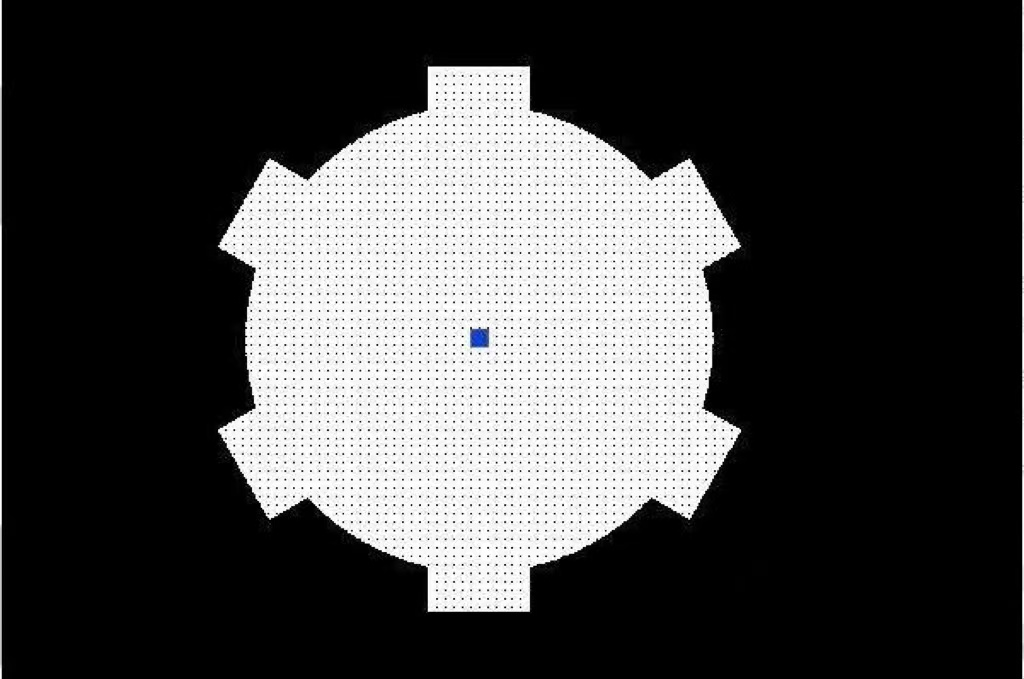
2.移動鼠標(biāo)到圖形內(nèi)部,單擊鼠標(biāo)右鍵在下拉菜單中【選項】,或者直接在命令行輸入【OP】。
3.在彈出的對話框中進(jìn)入【選擇集】窗口,取消勾選【關(guān)聯(lián)填充】;設(shè)置完成后點擊【應(yīng)用】,然后點擊【確定】。
 4.選擇圖案,點擊鍵盤上的【Delete】鍵刪除填充圖案,這個時候邊框不會隨填充圖案一起刪除。
4.選擇圖案,點擊鍵盤上的【Delete】鍵刪除填充圖案,這個時候邊框不會隨填充圖案一起刪除。
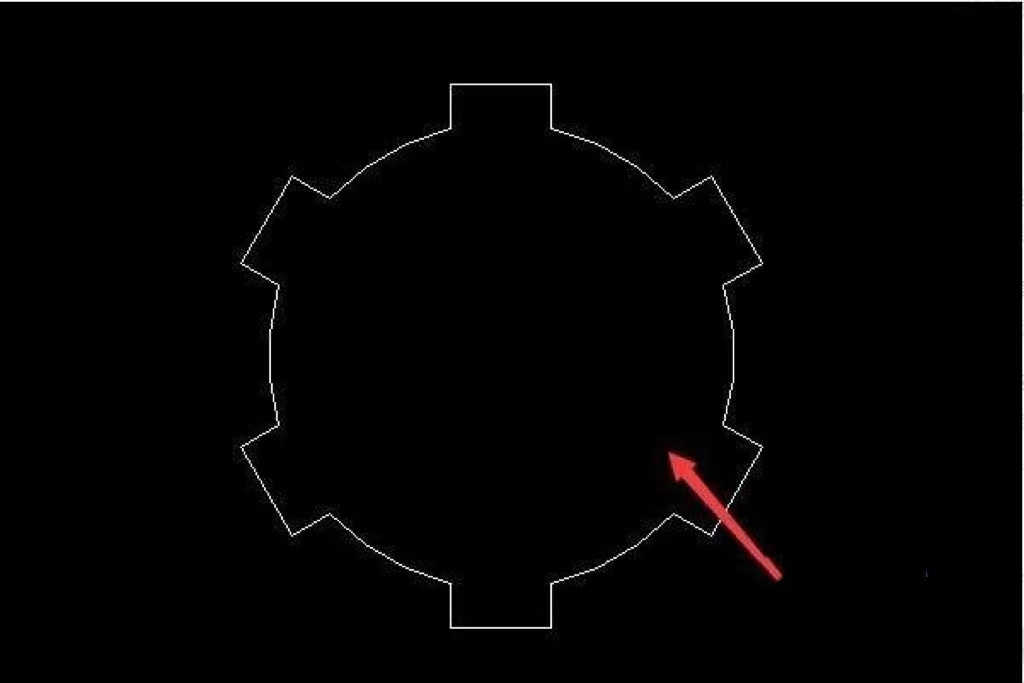 推薦閱讀:CAD
推薦閱讀:CAD
推薦閱讀:CAD下載
· 中望軟件西安峰會圓滿召開,“數(shù)智賦能”助推西部工業(yè)轉(zhuǎn)型升級2025-07-02
· 中望軟件杭州峰會成功舉辦,“CAD+”賦能浙江智造縱深發(fā)展2025-06-25
·中望3D 2026全球發(fā)布:開啟設(shè)計仿真制造協(xié)同一體化時代2025-06-13
·中望軟件攜手鴻蒙、小米共建國產(chǎn)大生態(tài),引領(lǐng)工業(yè)設(shè)計新時代2025-06-01
·中望軟件2025年度產(chǎn)品發(fā)布會圓滿舉行:以“CAD+”推動工業(yè)可持續(xù)創(chuàng)新2025-05-26
·中望CAD攜手鴻蒙電腦,打造“多端+全流程”設(shè)計行業(yè)全場景方案2025-05-13
·中望軟件蕪湖峰會圓滿召開,共探自主CAx技術(shù)助力企業(yè)數(shù)字化升級最佳實踐2025-04-27
·中望軟件亮相法國 BIM World 展會: 以CAD技術(shù)創(chuàng)新賦能工程建設(shè)行業(yè)數(shù)字化轉(zhuǎn)型2025-04-27
·玩趣3D:如何應(yīng)用中望3D,快速設(shè)計基站天線傳動螺桿?2022-02-10
·趣玩3D:使用中望3D設(shè)計車頂帳篷,為戶外休閑增添新裝備2021-11-25
·現(xiàn)代與歷史的碰撞:阿根廷學(xué)生應(yīng)用中望3D,技術(shù)重現(xiàn)達(dá)·芬奇“飛碟”坦克原型2021-09-26
·我的珠寶人生:西班牙設(shè)計師用中望3D設(shè)計華美珠寶2021-09-26
·9個小妙招,切換至中望CAD竟可以如此順暢快速 2021-09-06
·原來插頭是這樣設(shè)計的,看完你學(xué)會了嗎?2021-09-06
·玩趣3D:如何巧用中望3D 2022新功能,設(shè)計專屬相機?2021-08-10
·如何使用中望3D 2022的CAM方案加工塑膠模具2021-06-24
·CAD為什么結(jié)束塊編輯后左側(cè)工具條會錯位2025-06-19
·CAD圖紙?zhí)笤趺创蛴〕蓛蓮垐D2019-01-07
·為什么CAD標(biāo)注是散的?標(biāo)注與圖形不關(guān)聯(lián)怎么辦?2021-05-20
·CAD中光標(biāo)跳動是怎么回事?2020-03-10
·CAD公差標(biāo)注樣式2020-02-28
·CAD繪制柱塞2022-09-26
·CAD怎么繪制倒直角圖形2018-11-26
·CAD怎么計算二維圖形的面積和周長2019-07-16








